Nemt installer Windows 7 Dual Booting ved hjælp af VHD-drev

Jeg har kørt Windows 7 Release Candidate 1 i flere uger nu, og jeg tror jeg endelig kan begynde at snakke om de ting, jeg kan lide.
Før jeg gør det, men jeg regner med, er det kun rimeligt at først tale om, hvordan alle dine groovyReaders derude nemt kan installere Windows 7- risiko fri, så du ikke kun kan læse om Windows 7, men faktisk også Nyd det!
Så for at holde tingene simple, er det, jeg vil gøre, at vise dig den nemme måde at installere Windows 7 Release Candidate på for at teste og lege med, samtidig med at du ikke rystede med din nuværende Windows Installer - selvom du kun har 1 harddisk i din computer. Dette kaldes en DUAL BOOT config. Men i det væsentlige skal jeg vise dig, hvordan du bruger den indbyggede VHD-understøttelse i Windows 7 til at starte en fysisk maskine. Jeg vil forklare mere nedenfor.


Lad os komme igang!
Bemærk! For at oprette en dual boot-installation af Windows 7 skal du have mindst 20 GB ledig plads på en af dine harddiske i dit system.
1. Download Windows 7 RC. FYI - For de fleste computere og applikationer skal du nok bare downloade 32-bit Version for nu. Hvis din computer er ~ 6-12 måneder gammel, ville det være en god tid at prøve en 64-bit version.

Under download processen bliver du bedt om dit Windows Live ID. Hvis du har en hotmail-konto, skal du bare bruge det. Ellers skal du bare oprette et Live ID, og du vil få en produktnøgle til Windows 7 RC 1.
2. Når downloadingen er færdig, skal du brænde .ISO-filen til en dvd og genstarte dvd'en i drevet, så du starter fra dvd-drevet.
3. Tryk på Skift + F10, når skærmen Install Windows vises (som vist nedenfor.)

Nu skal vi opbygge en virtuel harddisk (.VHD) på din fysiske harddisk.
4. Skriv diskpart i kommandofeltet

5. Skriv op vdisk-fil = c: win7boot.vhd maksimum = 20480 type = ekspanderbar og tryk Enter

Det eneste, du måske vil tilpasse i trin 5, er indstillingen " maksimum = 20480 ". Denne indstilling styrer størrelsen af den virtuelle harddisk, som Windows 7 skal bruge. 20480 = 20 Gigs, som skal være nok til at teste og installere et par applikationer. Hvis du har drevpladsen, kan du øge dette til 40960. En ting at bemærke, når Windows 7 kører, har du adgang til de andre drev på systemet, så du kan reservere den virtuelle disk til OS kun og alle apps kan installeres på den fysiske disk eller USB-drev osv.
6. Skriv Vælg vdisk-fil = c: win7boot.vhd og tryk Enter

7. Type Vedhæft vdisk og tryk Enter

8. Skriv Afslut og tryk på Enter

På dette tidspunkt, hvad du har gjort, er Opret en Virtual Disk på C: drevet på harddisken og vedhæftet den, så Windows 7 Installer vil se den, når du installerer den. Hvis du vil kigge på dit praktiske arbejde,
Skriv Dir c: og tryk Enter

Ok så nu var KLAR til at starte Windows 7-installationen ved hjælp af .VHD virtuelle drev!
9. I vinduet Kommando (cmd.exe) , skriv Afslut for at lukke kommandofeltet, og klik derefter på Næste i vinduet Windows 7 Installer

10. Klik på Installer nu- knap

11. Marker " Jeg accepterer licensvilkårene ", og klik på Næste

12. Klik på Brugerdefineret (Avanceret)

13. Klik på disken med ikke-allokeret plads, som svarer til den drevstørrelse, du oprettede i trin 5 . I mit eksempel oprettede jeg en harddisk på 20 GB (GigaByte), der vises nedenfor som disk 1 . Dette er mit .VHD Virtual Drive Jeg vil være dobbeltstart på. Når du er valgt, klik på Næste
Bemærk: Du kan ignorere Windows-fejlen "Windows kan ikke installeres på denne disk"


HELT FÆRDIG! Windows skal nu begynde installationen ved hjælp af .VHD-filen, du oprettede på dit System C-drev, for at opbygge Windows 7 Installer som vist på skærmens skud til højre.
Når installationen er fuldført, og du genstarter din computer, giver Windows Boot-manager dig mulighed for at starte fra dit oprindelige operativsystem ELLER start Windows 7 indbygget fra .VHD-filen, du oprettede og installerede Windows 7. MEGET GRØFTE !!


Tag et kig på dette skærmbillede. Dette er virkelig køligt. Når du starter op i din Windows 7-maskine, vil du bemærke, at du kan se alle dine fysiske drev. Faktisk, hvis du ser på den fysiske disk, hvor du har gemt .VHD (Virtual Hard Disk), vil du se .VHD-filen, som Windows 7 er installeret i! I mit eksempel under C: er mit systemdrev, hvor Windows 7 er installeret på, og D-drevet er min fysiske disk. Se Win7Boot.VHD filen? Det er min C: Drive. Groovy ehh !! (og lidt sind blæser) ...

Giver mening? Spørgsmål? Lad mig vide her eller i forummet!
Tags: windows-7, installere, vhd, dual-boot, diskpart, rc, release, kandidat, virtuelt harddisk

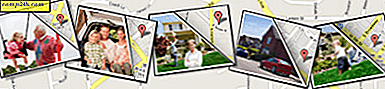

![Tillad Thunderbird 3 at vise billeder automatisk [How-To]](http://comp24h.com/img/geek-stuff/125/allow-thunderbird-3-display-images-automatically.png)

![Google Trends forudsiger slutningen af Facebook [groovyNews]](http://comp24h.com/img/privacy/546/google-trends-predicts-end-facebook.png)